- Nel disegno che conterrà lo stile creare i blocchi AutoCAD o il blocco multivista che rappresenteranno l'oggetto nelle viste ortografiche e nella vista modello.
- Creare lo stile come descritto in Creazione di stili.
- Nel riquadro sinistro di Gestione stili selezionare lo stile, quindi fare clic sulla scheda Viste.
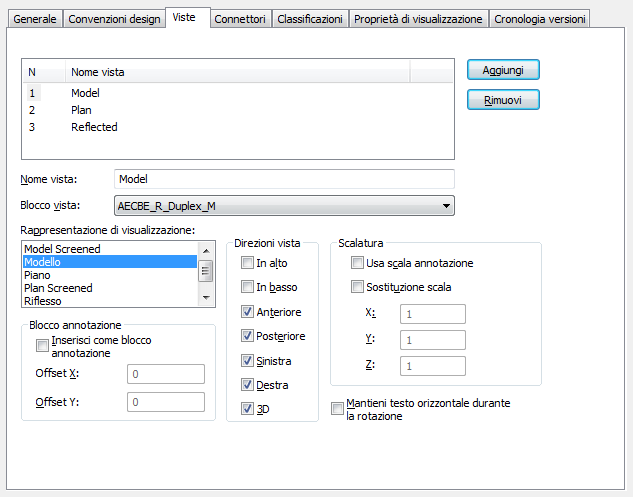
Scheda Viste per uno stile di dispositivo esistente
- Per aggiungere una vista:
- Fare clic su Aggiungi.
- In Nome vista immettere un nome, ad esempio Piano o Modello.
- In Blocco vista selezionare un blocco per rappresentare la vista.
È possibile selezionare blocchi AutoCAD definiti nel disegno corrente.
Nota: Ogni parte multivista crea un blocco vista unico basato sul nome stile e sulla direzione vista mantenuti durante l'inserimento in un disegno.
- Specificare quando utilizzare la vista selezionata:
- In Rappresentazione di visualizzazione selezionare la rappresentazione di visualizzazione in cui visualizzare la vista.
- In Direzioni vista selezionare una o più direzioni in cui visualizzare la vista.
Suggerimento: Per determinare il blocco vista da utilizzare per visualizzare un oggetto basato su stili, vengono identificate la rappresentazione di visualizzazione (determinata dalla configurazione di visualizzazione attiva) e la direzione vista attive nel disegno corrente, quindi viene cercata una vista dello stile per cui sono state specificate la stessa rappresentazione di visualizzazione e la stessa direzione vista. Se viene rilevata una vista corrispondente, per visualizzare l'oggetto viene utilizzato il blocco vista associato. Se vengono rilevate più viste corrispondenti, per visualizzare l'oggetto vengono utilizzate tutte le viste. Se non viene rilevata alcuna corrispondenza, l'oggetto non viene visualizzato. - Per inserire il blocco vista come blocco annotazione, selezionare Inserisci come blocco annotazione.
Se lo si desidera è possibile applicare l'offset del blocco annotazione dal punto di inserimento specificando i valori desiderati in Offset X e Offset Y.
Nota: Quando si inserisce un blocco vista come blocco annotazione, le proprietà di visualizzazione quali colore, tipo di linea e spessore linea vengono determinate dal componente di visualizzazione Annotazione per il tipo di oggetto, ovvero dispositivo, quadro o raccordo idraulico.Se si definiscono più viste per cui sono specificate la stessa rappresentazione di visualizzazione e le stesse direzioni vista, è possibile visualizzare un oggetto utilizzando i blocchi vista annotativi e non annotativi contemporaneamente, nonché configurare diverse proprietà di visualizzazione dei blocchi vista. È ad esempio possibile che per uno stile di scatola di derivazione sia necessario un blocco vista che rappresenti la simbologia e un altro blocco vista che rappresenti l'annotazione. Ciò consente di definire l'aspetto del blocco vista annotazione configurando il componente di visualizzazione Annotazione per la scatola di derivazione, nonché di definire l'aspetto del simbolo configurando gli altri componenti di visualizzazione per la scatola di derivazione.
Attenzione: Vedere Informazioni sulla definizione delle viste di uno stile. - Specificare se scalare o meno il blocco vista:
Per scalare il blocco vista mediante… Procedere nel modo seguente... La scala di annotazione corrente Selezionare Usa scala annotazione. L'opzione consente di scalare i blocchi in base alle dimensioni di stampa delle annotazioni specificate nella scheda Scala della finestra di dialogo Imposta disegno, moltiplicate per il fattore della scala di annotazione corrente. Nota: L'annotatività del simbolo, ovvero la relativa scalatura in base alla scala di annotazione, è determinata dall'impostazione Usa scala annotazione per il simbolo e non dalla proprietà annotativa nella definizione del blocco simbolo selezionata. Si noti inoltre che i raccordi idraulici vengono sempre scalati in base alla scala di annotazione corrente dello spazio modello. Per ulteriori informazioni, vedere Oggetti annotativi.Un fattore di scala specificato dall'utente Selezionare Sostituzione scala e immettere il fattore di scala da utilizzare per la scalatura del blocco nelle coordinate X, Y e Z. Un valore superiore a 1 ingrandisce il blocco. Un valore compreso tra 0 e 1 riduce il blocco.
Nota: Se oltre a questa opzione è selezionata anche l'opzione Usa scala annotazione, il blocco viene scalato utilizzando i fattori di scala immessi e il risultato viene moltiplicato per il fattore di scala della scala di annotazione corrente.Nessuna scala Non selezionare le opzioni Usa scala annotazione o Sostituzione scala. - Se è stata selezionata l'opzione Inserisci come blocco annotazione e si desidera che il blocco vista annotazione resti in posizione orizzontale indipendentemente dalla rotazione dell'oggetto nel disegno, selezionare Mantieni testo orizzontale durante la rotazione.
- Aggiungere e configurare viste aggiuntive come descritto in precedenza.
- Per rimuovere una vista, selezionarla e fare clic su Rimuovi. Pericolo: Procedere con cautela durante la rimozione delle viste. Se non è presente alcuna vista dello stile per la rappresentazione di visualizzazione e la direzione vista correnti del disegno, tutti gli oggetti che utilizzano lo stile non saranno visualizzati quando nel disegno verranno utilizzate tale rappresentazione di visualizzazione e tale direzione vista.